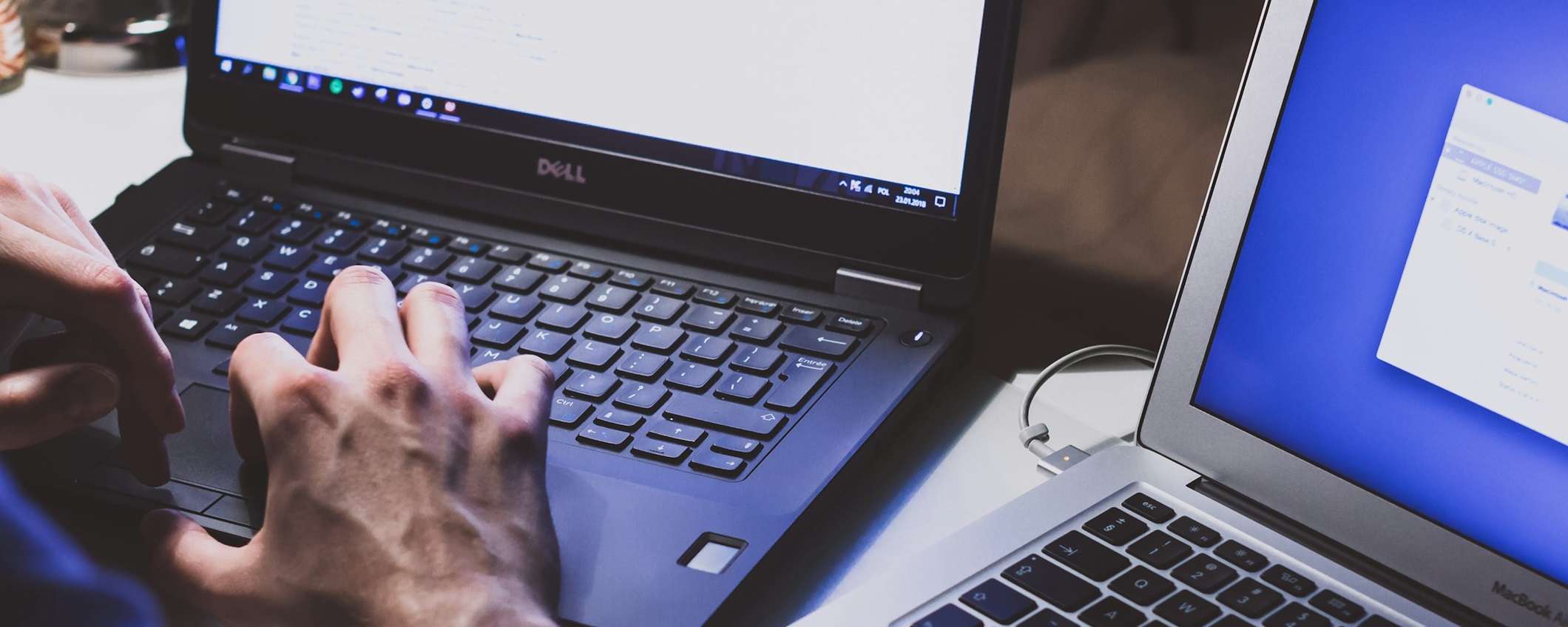
All’interno di un PC si salvano una moltitudine di contenuti e file importanti, come backup di foto e altri dati. Spesso si ha la necessità di spostare questi contenuti altrove, ma la condivisione non è sempre così pratica come si vorrebbe, e ci si ritrova a non sapere come trasferire file tra PC diversi.
Fortunatamente, esistono numerosi metodi che permettono il trasferimento da PC a PC, anche se ogni metodo è indicato a seconda delle dimensioni del file, che possono influenzare notevolmente il risultato finale della condivisione. In ogni caso, ecco i metodi per trasferire file da un computer all’altro.
Spostare file da PC a PC sfruttando una memoria esterna
Il primo metodo, più pratico e spesso maggiormente utilizzato, è quello di utilizzare una memoria esterna per trasferire file tra computer in modo molto semplice, anche se non sempre così veloce.

Proprio la semplicità di questo metodo è sicuramente il suo vantaggio principale: è sufficiente inserire un’unità flash USB in un computer, copiare i dati, poi inserire la stessa unità nell’altro computer e incollare i dati. Ovviamente, oltre alle USB, si possono utilizzare anche dischi rigidi esterni, che riescono a contenere più dati e sono utili per trasferimenti più corposi.
LAN o Wi-Fi per spostare file da un computer all’altro
Senza allontanarci troppo dalla comodità dell’uso della memoria esterna, un altro metodo facile è il trasferimento da PC a PC tramite LAN o Wi-Fi. Anche in questo caso, la praticità di condividere file e cartelle tra computer vicini tra loro e connessi alla stessa rete locale è davvero elevata.
Inoltre, i passaggi sono quasi più pratici dell’uso di USB e altri strumenti, in quanto è possibile fare tutto senza nessun altro strumento. Basterà usare il servizio di condivisione file di rete del sistema operativo in uso per accedere ai dischi rigidi di un altro computer locale usando la rete locale (LAN). Per semplificare ulteriormente il tutto, è anche possibile scegliere di usare software di terze parti per trasferire file tramite Wi-Fi.
Condivisione di un’unità di rete
Tutti i principali sistemi operativi hanno un’opzione integrata per configurare una rete domestica. Ciò consente ai dispositivi sullo stesso router (connessi tramite Ethernet o Wi-Fi) di riconoscersi a vicenda in modo permanente. Quindi, quando trasferisci file tra computer, non devi configurare una nuova connessione ogni volta. La connessione è sempre attiva, finché entrambi i computer sono accesi e connessi alla rete domestica.
In alternativa, per evitare di aggiungere un computer alla rete domestica privata, è possibile installare un software, come Nearby Sharing (Windows), AirDrop (macOS) e Quick Share (ChromeOS), che permette di inviare file tramite un hotspot mobile o un’altra connessione wireless, così da evitare tutti quei problemi, anche di sicurezza, collegati alla configurazione di una rete domestica per la condivisione di file.
Collegare manualmente l’HDD o l’SSD
Nel caso in cui lo spostamento dei file avvenga da un vecchio PC non funzionante, il processo è diverso perché è necessario collegare manualmente il vecchio disco rigido al nuovo PC.

Le unità disco rigido (HDD) e alcune SSD utilizzano cavi SATA standard per connettersi alla scheda madre. In pratica, è necessario avere una porta SATA o eSATA (SATA esterna) sul PC dove è possibile collegare così il vecchio disco rigido. Il sistema operativo lo riconoscerà come una nuova unità e sarà possibile trasferire i file sulla nuova unità.
Utilizzare Cloud Storage o Web Transfers
Per non perdere tempo prezioso, è possibile anche utilizzare Cloud Storage o Web Transfers per trasferire file da PC a PC, ma tra tutti è il metodo meno sicuro e spesso lungo. Nella pratica, è possibile scegliere tra uno qualsiasi dei vari provider di cloud storage, come Dropbox, Google Drive o OneDrive, che consentono di archiviare i file su un cloud drive e di accedervi da qualsiasi dispositivo, ovunque. Inoltre, ogni servizio offre le più svariate impostazioni, è possibile scegliere di sincronizzare i file e le cartelle del computer in modo che le modifiche si riflettano su tutti i dispositivi contemporaneamente.
Poiché sempre più utenti utilizzano l’archiviazione cloud per salvare i propri file, questo è probabilmente il modo più semplice per sincronizzare i file tra computer che si trovano in posizioni diverse.
Utilizzare un cavo di trasferimento
Infine, similmente alla memoria esterna, è possibile utilizzare un componente aggiuntivo per trasferimenti più rapidi, come un cavo di trasferimento diretto, che deve essere specifico per i computer in uso.
Nella pratica, basterà collegare il cavo USB a entrambi i computer e installare automaticamente i driver. L’uso del cavo di trasferimento giusto è essenziale perché, in caso di errore, si rischia di danneggiare le porte USB. Più nello specifico, ecco quale cavo di trasferimento utilizzare a seconda dei PC in uso:
- Da Windows a Windows: cavo Plugable USB 3.0, per trasferire file direttamente da un computer Windows a un altro.
- Da Mac a Mac: cavo Thunderbolt proprietario.
- Da Windows/Mac/Linux a Windows/Mac/Linux: cavo Ethernet incrociato.
In conclusione è possibile dire che, trasferire file da un computer all’altro è un’operazione essenziale che può essere eseguita in diversi modi, ciascuno con i propri vantaggi e considerazioni.
Dalla condivisione tramite LAN o Wi-Fi, all’utilizzo di unità di rete, app di condivisione file, collegamenti manuali di HDD o SSD, cloud storage e cavi di trasferimento, ogni metodo offre soluzioni pratiche per diverse esigenze e situazioni.



